Как загрузить музыку ВКонтакте с компьютера и телефона: инструкция
Здравствуйте, друзья.
Вы замечаете, сколько новых возможностей открывают перед нами социальные сети? То, что вчера было немыслимо, сегодня становится доступно: найти друзей, с которыми не виделся 10 лет, собрать свою коллекцию любимых хитов, поздравить с праздником всех своих знакомых за 5 минут. Кто-то использует только малую часть функций, другие же выжимают из ВКонтакте максимум пользы и удовольствия.
Сегодня мы поговорим о том, как загрузить музыку в ВК, чтобы наслаждаться любимыми хитами в удобное время.


03.05.2020
2 486
Здравствуйте, друзья! Возможности сохранять понравившийся трек не было с момента…
Общие правила
Прежде чем перейти к самой инструкции, давайте разберемся с основными особенностями в работе с аудиозаписями во ВКонтакте:
- на сайт можно залить файлы формата mp3 и весом не больше 200 Мбайт;
- администрация может удалить любые треки, если их автор предъявит соответствующее требование;
- скачать музыку можно только с применением сторонних программ, сама социальная сеть не предоставляет такой возможности;
- функционал ВК позволяет добавлять песни, прослушивать их при помощи встроенного плеера, группировать их в плейлисты, делиться или скрывать аудиофайлы от посетителей, удалять записи из своего профиля;
- многие композиции можно найти на самом сайте и сохранить на личной странице или закачать со своего устройства.
С основными правилами и функциями мы разобрались, теперь пришло время узнать, как закачать аудиофайлы на сайт.
Загружаем записи с компьютера
Чтобы выложить композицию в социальную сеть, зайдите в свой аккаунт и в меню выберите соответствующий раздел.
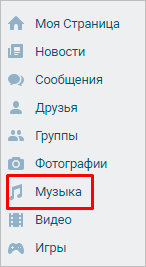
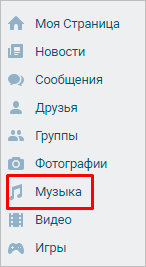
В открывшемся окне нажимаем на облако со стрелкой в правом углу.


Еще раз знакомимся с основными требованиями и переходим к выбору медиафайлов на ПК.
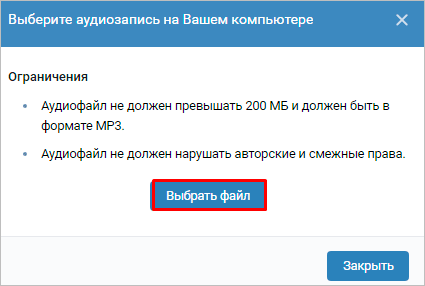
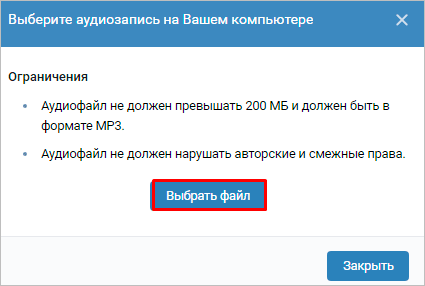
После этого вы увидите процесс загрузки, а затем сообщение об успешном его завершении. Новый трек появится вверху списка. Теперь его можно отправить друзьям или перенести в плейлист. Все доступные функции вы увидите, если наведете курсор мыши на название музыкального произведения и 3 точки рядом с ним.
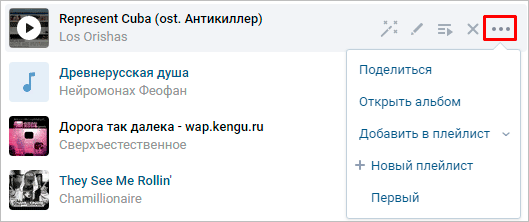
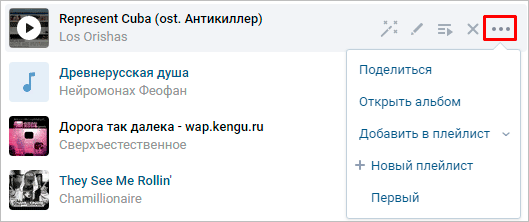
Также вы можете воспользоваться поиском по музыкальной базе ВКонтакте. Возможно, там вы найдете все желаемые композиции и не нужно будет заливать их с компьютера. Загружая свои аудиоматериалы в ВК, имейте в виду, что они также попадут в общую базу и станут доступны другим пользователям.
Как выложить аудио в группе
Если вы являетесь администратором и хотите загрузить аудиофайлы, то зайдите на страницу сообщества. Внизу справа будет надпись «Добавить аудиозапись».
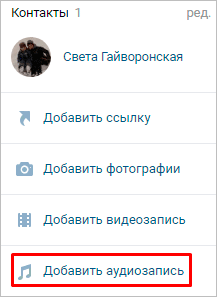
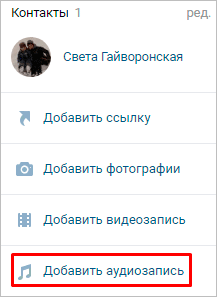
Если такой функции нет, не беспокойтесь, сейчас мы ее включим. Сначала перейдем к управлению группой.
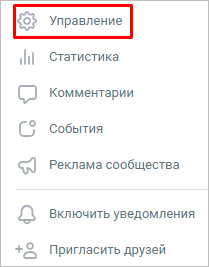
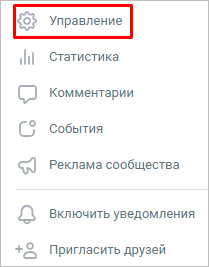
Затем идем во вкладку «Разделы» и нажимаем на слово «Выключены» рядом с надписью «Аудиозаписи». Выбираем нужный пункт.
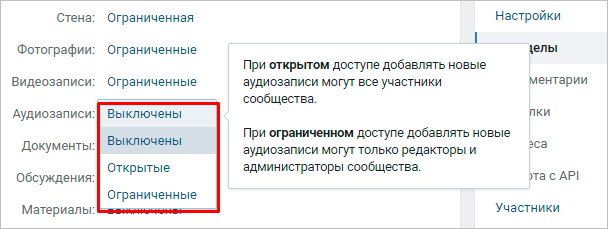
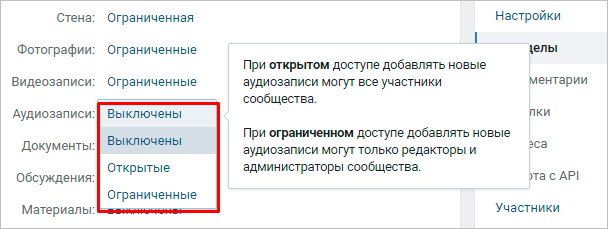
Теперь возвращаемся на основную страницу группы и находим в меню «Добавить аудиозаписи». В открывшемся окне можно выбрать один из вариантов: закачать песни с компьютера или скинуть в сообщество со своей личной страницы.
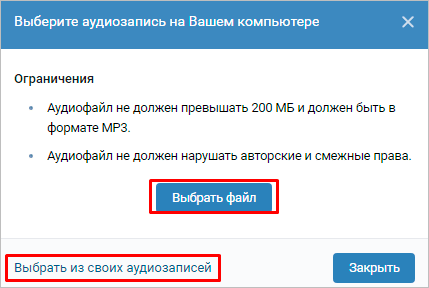
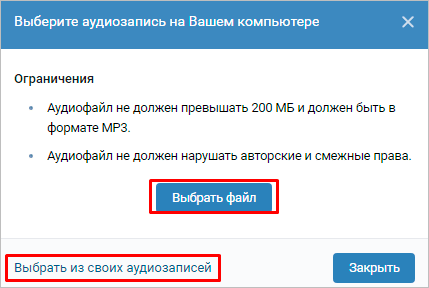
Если после загрузки вы не видите треков, обновите страницу.
Как добавить музыку к себе на страницу с телефона
Из мобильного приложения «VK» закачать аудио с устройства не получится, в нем нет такой опции. Но можно найти и скопировать их из общего хранилища ВКонтакте в свои аудиозаписи. Для этого зайдите в меню, нажав на 3 полоски внизу экрана.
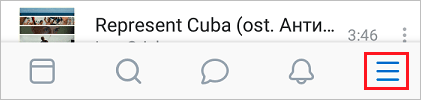
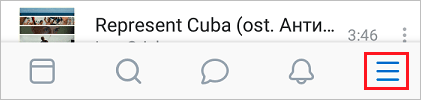
Зайдите в раздел «Музыка» и перейдите на вкладку «Рекомендации». Тут в строке поиска введите имя исполнителя или название песни. Просмотрите выдачу, прослушайте трек, и если это то, что вам нужно, нажмите на 3 точки и сохраните его к себе в профиль.
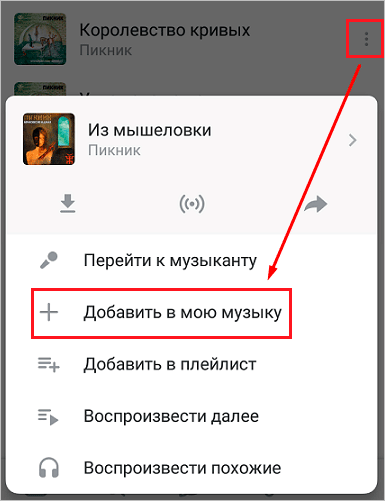
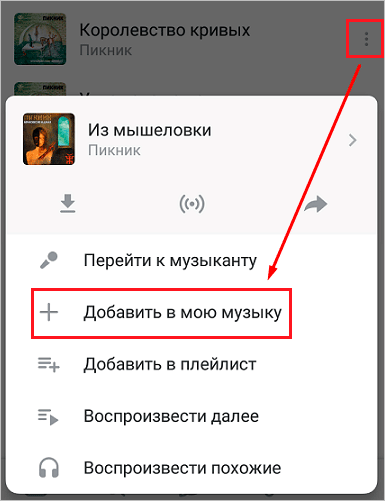
Если нужно выгрузить информацию с телефона в ВК, перейдите в браузер и откройте полную версию сайта. Дальше действуйте так, как описано в инструкции для компьютера.
Сохранение музыки с других страниц
Сохранить себе музыку можно также со страниц друзей и других пользователей ВКонтакте. Если вы на стене в личном профиле человека или в группе увидели хорошую песню, наведите на нее курсор мыши и нажмите на плюсик.


Чтобы получить аналогичный результат в мобильном приложении, запустите песню и нажмите на пиктограмму перехода в меню.
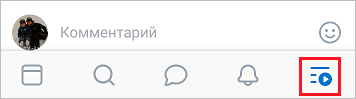
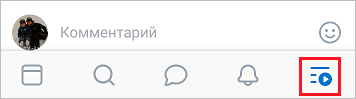
Затем тапните по названию аудиофайла. Откроется плеер, в нем нужно нажать на 3 точки.
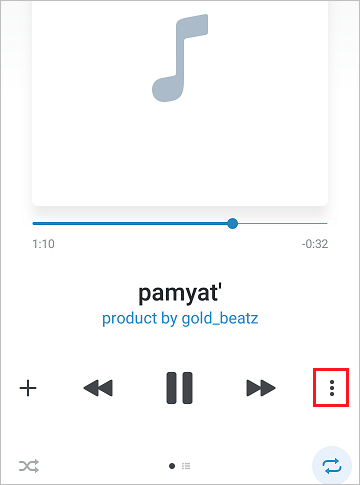
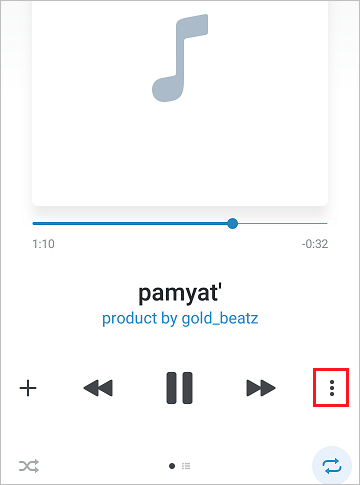
Теперь осталось выбрать нужный пункт.
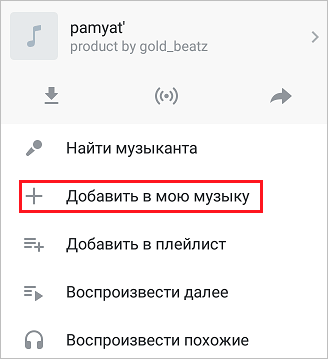
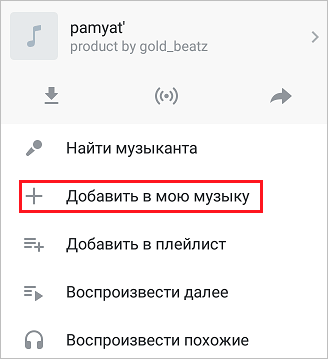
Свои песни вы можете добавить к записям на стене. Для этого нажмите на значок с изображением нот.
Почему не получается
Если у вас возникли трудности, например, файл не закачивается или сервис выдает ошибку, причина может быть в следующем:
- запись не соответствует требованиям, о которых я писала в самом начале статьи. Убедитесь, что формат аудиофайла – mp3 и его размер не превышает 200 Мбайт;
- низкая скорость интернета. Проверьте соединение с сетью и повторите попытку;
- проблемы на серверах ВКонтакте. Подождите 1 – 2 часа и попробуйте снова.
Если все равно сайт выдает ошибку, обратитесь в поддержку. Только не забудьте прикрепить файл, который не получается закачать.


06.03.2015
8 626
Всем привет, с вами Василий Блинов. И сегодня хочу поговорить…
Заключение
Мы разобрали все способы добавить аудиофайлы в свой профиль ВКонтакте. Надеюсь, статья была вам полезна. Если так, то поделитесь ею со своими друзьями в социальных сетях. Напишите в комментариях, получилось ли выложить любимые песни в ВК, какие трудности возникли, и какие вопросы остались.
До новых встреч на блоге iklife.ru.
Как загрузить свою музыку в ВК?
Социальная сеть Вконтакте может выступать хранилищем для вашей музыкальной коллекции. Вы можете загружать туда песни, затем прослушивать их, делиться с друзьями и т.д.
В этой статье я подробно рассмотрю процесс добавления аудиозаписей. Мы научимся это делать с компьютера, в приложении на телефоне.
Как загрузить музыку с компьютера в ВК?
Разумеется, на жестком диске Вашего компьютера, должен находиться нужный аудиофайл.
Мы начинаем с того, что авторизуемся у себя в профиле, и переходим в раздел «Музыка«. Теперь найдите в меню, и нажмите на кнопку «Загрузить аудиозапись«.
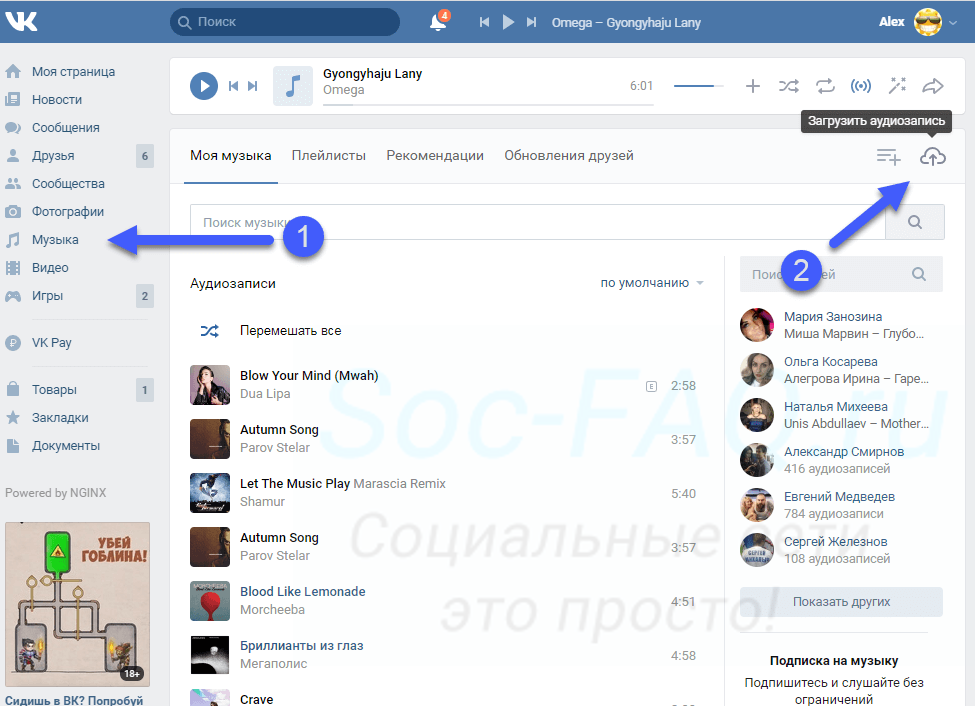 Кнопка для загрузки музыки
Кнопка для загрузки музыки
У Вас откроется окно, где нужно нажать на кнопку «Выбрать файл«. Затем автоматически будет запущен менеджер файлов вашего компьютера. Здесь находим нужную аудиозапись, и добавляем ее.
Нужная песня теперь в самом верху нашего списка.
Попробуем загрузить с телефона
Здесь мы столкнемся с некоторыми проблемами. А именно, отсутствием необходимого интерфейса. Если Вы пытаетесь добавлять музыку в приложении, то там нужных ссылок и кнопок просто нет.
Как быть в таком случае? Используем стандартное решение. Открываем браузер на телефоне, и идем в мобильную версию социальной сети, по адресу:
https://m.vk.com/
Теперь нам просто нужно перейти к полной версии. Для этого достаточно открыть меню (значок в правом нижнем углу экрана), и на следующей странице нажать «Версия для компьютера«.
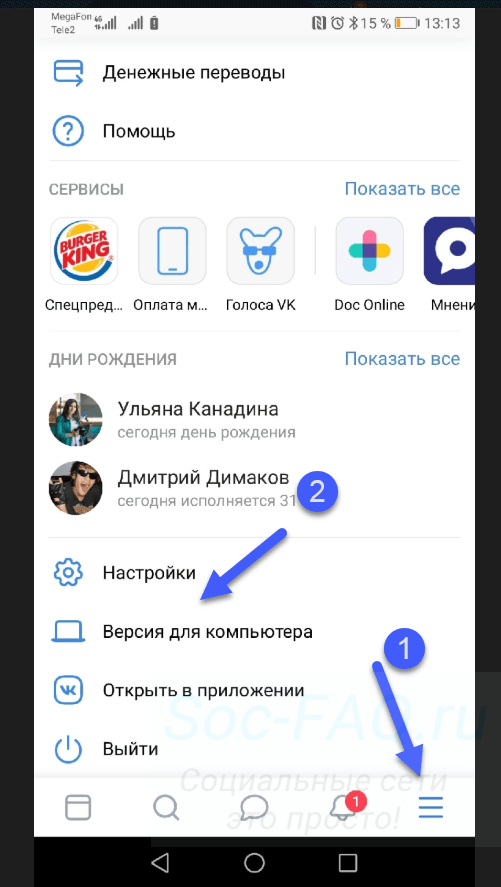 Переход к полной версии сайта ВК
Переход к полной версии сайта ВК
Ну а дальше мы переходим в раздел «Музыка«, и повторяем процедуру, описанную выше.
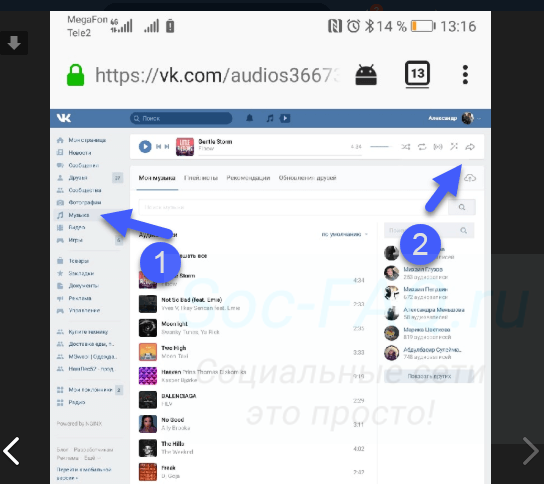 Возможность загрузки музыки в ВК с телефона
Возможность загрузки музыки в ВК с телефона
Не совсем удобно, но зато это выход из ситуации.
Добавляем музыку в группу
На первых двух шагах, мы загружали аудиозаписи к себе на страницу. Но ту же самую процедуру можно проделать в сообществе, чтобы создать там отдельную музыкальную коллекцию для подписчиков.
Первым делом нужно активировать соответствующий раздел. Идем в нужную группу, и переходим в «Управление«.
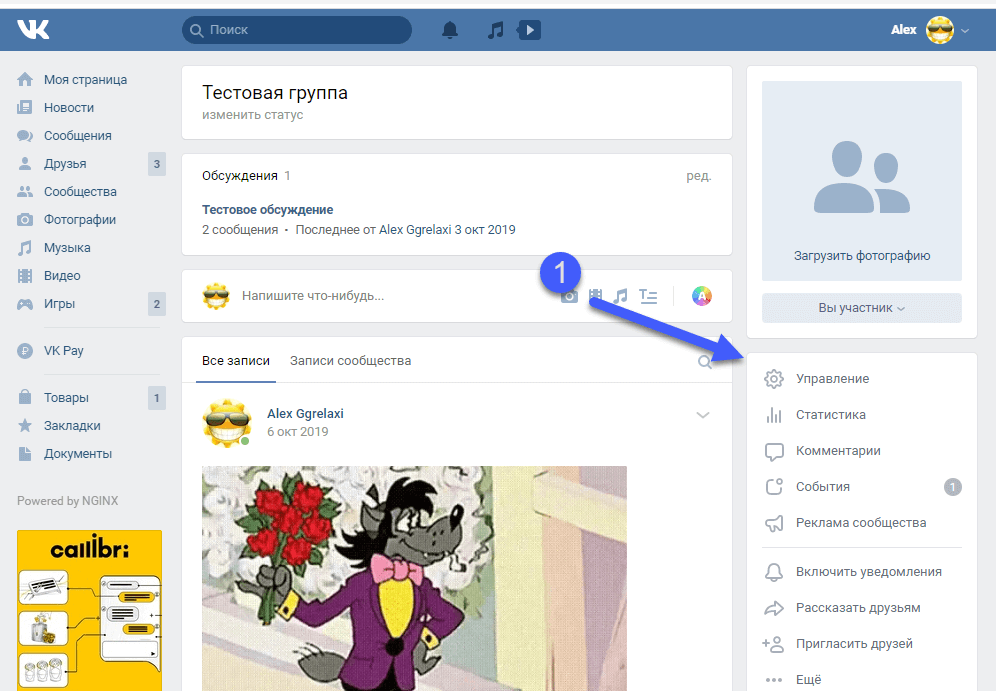 Раздел «Управление» в группе
Раздел «Управление» в группе
Здесь открываем вкладку «Разделы«. Для пункта «Аудиозаписи«, поставьте значение «Открытые«.
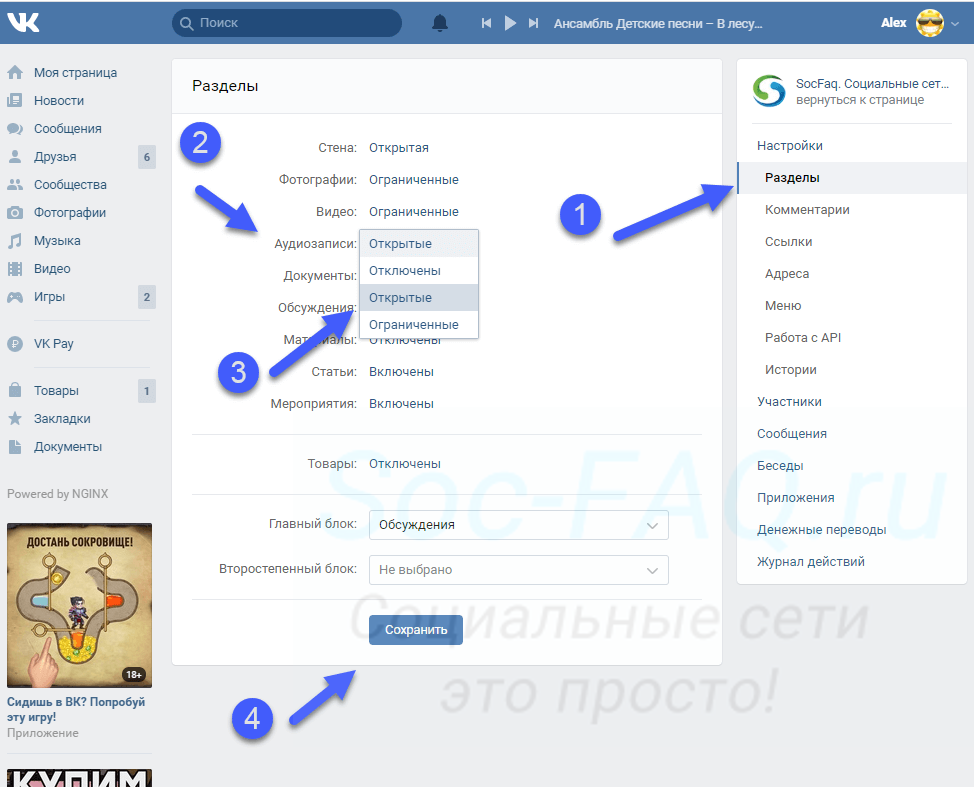 Включаем аудиозаписи в группе
Включаем аудиозаписи в группе
После этого возвращаемся на главную страницу сообщества. В правом блоке меню появился новый пункт «Добавить аудиозапись«. Нажмите на него.
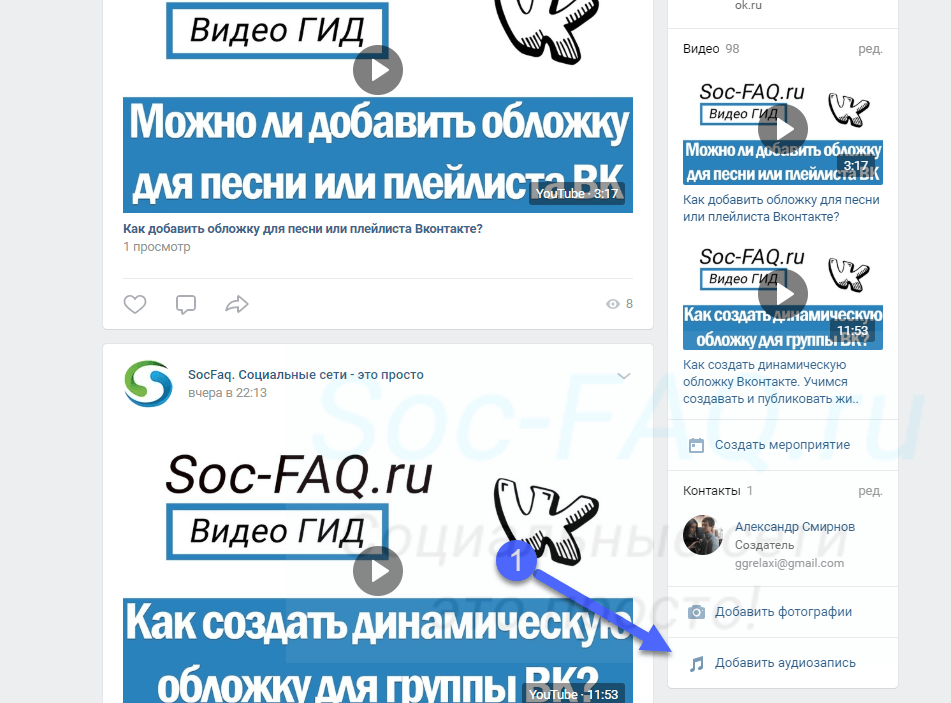 Переходим к добавлению музыки в группу
Переходим к добавлению музыки в группу
Дальше процесс схож. Нам сразу предлагают загрузить нужный файл. Сделайте это.
Как видите, мы только что загрузили новый файл. И он пока один в списке. Здесь видно, что музыкальная коллекция уникальна, для каждой группы. И не совпадает с вашей персональной страницей.
Видео гид. Учимся добавлять музыку в ВК
в плейлист и в группу
Социальная сеть Вконтакте используется не только, как средство для общения между друзьями. Очень много людей использует ее для прослушивания и хранения музыкальных произведений. И это действительно очень удобно. Музыка Вконтакте закачана достаточно высокого качества. Кроме того вы и сами можете добавить в свой плейлист аудиозаписи со своего компьютера. Сейчас мы с вами попытаемся научиться искать музыку, а также загружать музыкальные файлы непосредственно со своего жесткого диска.
Также рекомендую почитать, как добавить видео вконтакте.
Как добавить музыку в свой плейлист
Заходим на свою страничку и нажимаем на пункт «Аудиозаписи»:


На вкладке «Мои аудиозаписи» находим строку поиска:


Пишем исполнителя или название песни, которое хотим добавить. Наводим курсор мыши на найденную композицию и нажимаем на плюсик. Это действие означает «Добавить в мои аудиозаписи»:


Как загрузить музыку в вк с компьютера
Чтобы добавить песню вконтакте со своего компьютера необходимо нажать на «плюсик» напротив вкладки «Мои ау…..»:


Появляется всплывающее окошко с ограничениями для загружаемых музыкальных файлов. Читаем, что аудиофайл не должен нарушать никаких авторских и смежных прав, не должен быть больше 200 мб, а также должен находиться в формате МР3. Если у вас все так, то нажимайте на кнопку «Выбрать файл»:


Находим на винчестере композицию, которую хотим добавить и нажимаем на кнопку «Открыть»:


Идет загрузка файла в социальную сеть:


Файл загружен, можете его прослушать уже не на компьютере, а онлайн со своей странички. Если все в порядке, значит, мы выполнили свою миссию:


Редактирование аудиозаписей
Некоторые параметры добавленных аудиофайлов вконтакте можно редактировать. Для этого достаточно навести курсор на аудио и нажать на «карандашик», что означает «Редактировать ауд……».


У нас открывается окошко редактирования музыкальных файлов, в котором мы можем менять, как исполнителя так и само название песни. Давайте попробуем нажать на кнопку «Дополнительно»:


Теперь мы можем указывать жанр, а также ввести слова песни. Не забываем нажать на кнопку «Сохранить»:


Как добавить музыку с телефона на Андроид
Сейчас мы разберемся, как добавляются песни в плейлист с мобильного приложения. Запускаем его. В левом меню нажимаем на значок ноты, что означает «Аудиозаписи». Далее нам нужна вкладка «Мои аудиозаписи» и в правом верхнем углу жмем на значок «Поиска», чтобы найти нужную нам композицию.


Вводим исполнителя либо название песни строку поиска:


Нажимаем на найденную композицию, она начинает проигрываться и в самом низу у нас появляется аудиоплеер, нажимаем на миниатюрку песни, как показано на скриншоте:


В подгрузившемся уже большом плеере нажимаем на плюсик в левом углу. Чтобы она добавилась к вам в плейлист:


Добавление музыки в группу
Если вы являетесь владельцем группы вконтакте и хотите добавить туда какую-нибудь песню, то зайдите на главную страничку и под аватаркой нажмите на меню группы в виде трех горизонтальных точек. Из выпавшего списка нажмите на пункт «Управление сообществом»:


Далее во вкладке «Информация» напротив пункта «Аудиозаписи» поставить значение «Ограниченные». Лучше ставить так, потому что, если сделать их полностью открытыми, то вашу группу могут заспамить ваши же подписчики. Поэтому лучше слегка ограничить добавление, чтобы это могли делать только вы.


Теперь снова возвращаемся на главную страницу группы. Там уже появилась кнопочка «Добавить ауд……». Нажимаем на нее и загружаем свой файл с компьютера либо с поиска по аудио.


Вот, в принципе и все, мы с вами разобрали множество нюансов загрузки аудио на свою страницу Вконтакте и в группу.
Как загрузить музыку в вк — All Vk net
![]() Сегодня мы расскажем простой способ как можно загрузить абсолютно любые музыкальные композиции в социальную сети вконтакте и добавить их к себе в плей лист. Вы узнаете как это сделать с компьютера и найдете простую подробную инструкцию по добавлению музыки в вк.
Сегодня мы расскажем простой способ как можно загрузить абсолютно любые музыкальные композиции в социальную сети вконтакте и добавить их к себе в плей лист. Вы узнаете как это сделать с компьютера и найдете простую подробную инструкцию по добавлению музыки в вк.
Если у вас что то не получилось или вы столкнулись с любым ограничение со стороны вк, обязательно напишите об этом нам в комментариях и мы с удовольствием вам поможем.
Как загрузить музыку в ВК?
Содержание статьи (навигация)
В социальной сети Вконтакте есть раздел «Аудиозаписи». В былое время пользователи заходили на свою страницу не ради общения, а ради песен, которые каждый день слушали. Но потом слушать музыкальные треки стало роскошью, и чтобы постоянно их слушать необходимо просто купить подписку. Радует лишь то, что можно бесплатно загружать различные песни. Для этого достаточно выполнить пару действий. По этой причине в сегодняшней статье мы затронем тему, как загрузить музыку в ВК.
Как загрузить музыку через компьютер?
Для того чтобы загрузить музыкальную композицию с вашего компьютера необходимо выполнить пару легких действий. Если вы готовы, то приступаем!
- В левой части экрана вы найдете раздел «Аудиозаписи»;
- Затем в правом углу экрана в пункте «Мои аудиозаписи» вы найдете символ в виде плюсика, на который вам нужно нажать;

- Перед вами появится диалоговое окно, где вы должны выбрать нужный вам трек, нажав на «Выбрать файл» и «Открыть»;

- Подождите несколько секунд, а то и минут, все зависит от вашего интернет-соединения. После чего данный музыкальный трек загрузится.
Если вы хотите поделиться песней со своими друзьями или с каким-нибудь близким человеком, то для этого нужно зайти в раздел «Диалоги» и найти с вашу с ним переписку.
- В разделе, где вы пишите сообщения вы найдете блок «Еще», нажав на него перед вами появится несколько вариантов действий, из которых вам нужно выбрать «Аудиозапись»;

- Перед вами опять появится диалоговое окно, где вы должны будете выбрать нужный трек после чего нажать на «Прикрепить»;
- Если хотите, то можно выбрать несколько песен.
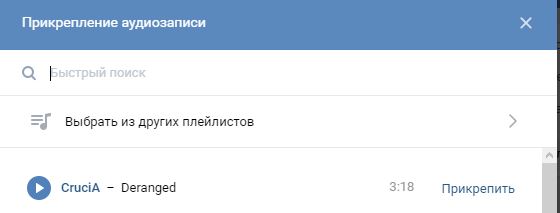
После всех этих действий вы не только загрузите музыку себе на страницу, но и поделитесь с ней со своим другом. Теперь вы знаете, как загрузить музыку в ВК с компьютера.
Как загрузить музыку в вк с мобильного устройства?
К большому сожалению, загрузить музыкальную композицию с телефона – невозможно.
Почему? Дело в том, что в настоящее время данной функции нет. Может быть, в будущем она появится, а пока приходится довольствоваться чем-то одним.
Для того чтобы загрузить песню со смартфона необходимо зайти в мобильный браузер, открыть полную версию социальной сети Вконтакте и выполнить вышеуказанные действия.
Тоже самое делается и с Айфона.
Как загрузить музыку в вк, чтобы меня не заблокировали?
Тем не менее, есть один главный минус. Да вы можете загрузить любую музыкальную композицию при условии, что она не нарушает авторские права. Если вы, несмотря на предупреждение ее загрузите, то вас заблокируют.
Во избежание подобной ситуации вы можете найти данного композитора и заключить с ним договор. Но велика вероятность того, что такого не будет и потому вы можете просто отредактировать данные. Сделать так, что вместо какого-нибудь исполнителя написать имя другого певца.
Главное при загрузке музыки обращайте внимание на авторские права, это может сыграть с вами злую шутку.
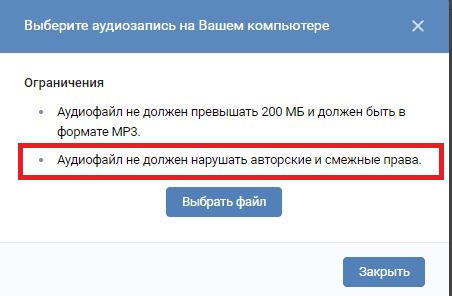
А так, стоит отметить, что в интернете все песни – платные. Если вам и удается скачивать треки с каких-либо сайтов, то это происходит нелегально. Так, что, если случится так, что песню в конечном итоге, удалили, а вас еще не заблокировали, вы можете попытаться вновь опубликовать данный трек. Но будьте осторожны, велика вероятность того, что в конце концов вас все-таки заблокируют.
Как видите в этом нет ничего сложного. Теперь вы знаете, как загрузить музыку в ВК с телефона, андроида и айфона. Надеемся, что наша статья помогла ответить на все ваши вопросы. Удачи и всего хорошего!
Добавляем музыку в вконтакте с компьютера
На чтение 2 мин. Просмотров 522 Опубликовано
Обновлено
Хорошего дня, уважаемые читатели! Можно отправить друзьям любимые песни по электронной почте, передать запись на диске или флэшке. Впрочем, многим нравится другой способ — загружаете треки к себе вконтакте и после этого делитесь или с приятелями, группой, слушаете в любое удобное время. Закачать музыку можно с телефона, компьютера. О том, как сделать это с пк, мы сегодня и поговорим.
- Как загрузить музыку в вконтакте с компьютера
- Выводы
Как загрузить музыку в вконтакте с компьютера
Прежде чем приступать к загрузке треков в «вк», ознакомьтесь с требованиями, предъявляемыми администрацией сети к размещаемым аудиозаписям.

На момент написания статьи существуют следующие ограничения:
- каждая аудиозапись весить не больше 200 мб;
- поддерживаемый формат — mp3;
- при загрузке осуществляется автоматическая проверка композиций на предмет нарушения авторских и других прав.
Если вы уверены, что все эти правила соблюдены, смело входите в свой аккаунт на пк и приступайте к загрузке.
Алгоритм, которого необходимо придерживаться, следующий:
- перейдите в раздел «музыка» в меню. Появится список загруженных ранее композиций, а с правой стороны — меню;
- нажмите на иконку облака со стрелкой, направленной вверх;
- выберите один или несколько файлов, которые хотите закинуть в соцсеть. Они могут находиться на винчестере, диске, флэшке, подключенным к пк. На этом этапе вам еще раз напомнят об ограничениях, которые необходимо соблюдать. Заметьте, ограничение в 200 мб относится к одному файлу, а не ко всем загружаемым записям;
- нажмите «открыть». Обычно скачивание проходит без проблем. Появляются они, если интернет слабый. Процесс скачивания можно увидеть на шкале, появившейся на экране;
- после завершения загрузки вновь скачанные музыкальные композиции появятся в списке аудиозаписей;
- нажмите на значок карандаша, если хотите отредактировать информацию о песне. В вашем распоряжении есть возможность указывать название, исполнителя, жанр. Есть даже поле для текста;
- чтобы мелодия не терялась в общем списке треков, лучше добавить ее в новый или уже существующий плейлист.
Как только вы закачаете музыку, можете скинуть ее своим контактам, поделиться в группе, которой управляете, просто слушать.
Существует еще один способ скачивания аудиозаписей — их можно просто прикрепить к своей стене. Для этого на свободном месте нажмите «прикрепить» и выберите песню.
Выводы
Перекинуть песню с компа в «вконтакте» можно несколькими способами. Главное, помнить об ограничении размера файла, требованиям к формату и соблюдении авторских прав.
Видеообзор
Как добавить музыку ВКонтакте
Добавление аудиозаписей в социальной сети ВКонтакте – такая же стандартная возможность, как, например, загрузка фотографий. Однако из-за некоторых особенностей выполняемого процесса, у большого количества пользователей возникают трудности.
Читайте также: Как добавить фото ВКонтакте
Благодаря детальной инструкции, представленной нами ниже, вы без проблем сможете разобраться с тем, как добавить какой-либо трек к себе на страницу VK. Кроме того, имеено так возможно избежать большинства проблем, связанных с процессом загрузки.
Как добавлять аудиозаписи ВКонтакте
На сегодняшний день существует всего один единственный способ добавления абсолютно любой музыки на сайт VK.com. В процессе загрузки мелодий администрация предоставляет своим пользователям полную свободу действий, без каких-либо существенных ограничений.
Сразу следует обратить внимание, что во ВКонтакте действует система автоматической проверки авторских и смежных прав загружаемой композиции. То есть, если вы собираетесь добавить на сайт музыку, которую не смогли найти в пользовательском поиске, вполне возможно, что в процессе добавления вы увидите сообщение об ограничении.
При загрузке различных треков вы столкнетесь с предупреждением администрации о том, каким конкретно правилам должна соответствовать запись. Однако в большинстве случаев загрузка любой композиции наглядно демонстрирует нарушение прав правообладателя.
Добавление музыки на сайт социальной сети может быть произведено в равной степени как одиночное, так и множественное.
Добавление чужой музыки
С процессом включения каких-либо аудиозаписей в свой плейлист, наверное, знаком каждый пользователь ВКонтакте. Если вы по каким-либо причинам все еще не знаете, что нужно делать – следуйте инструкции.
- На просторах данной социальной сети отыщите музыкальный файл, который вам понравился и который вам требуется добавить к себе.
- Наведите курсор мыши на предпочтительную композицию и нажмите по иконке плюсика с подсказкой «Добавить в Мои Аудиозаписи».
- Вследствие нажатия значок должен измениться на галочку с подсказкой «Удалить аудиозапись».
- Чтобы прослушать добавленную запись, перейдите через главное меню в раздел «Музыка».
В качестве источника может выступать ваш друг, отправивший вам файл или какое-либо сообщество.
Иконка отображается до обновления страницы. После перезагрузки вы сможете повторно добавить этот же аудиофайл в список своей музыки.
Как видно, процесс добавления музыкальных файлов в свой основной плейлист не может вызвать каких-либо проблем. Просто придерживайтесь предписаний, читайте всплывающие подсказки и у вас все обязательно получится.
Загрузка музыки с компьютера
По большей части, процесс загрузки композиции в общий список аудио и в какой-либо отдельно взятый плейлист полностью идентичен друг другу. Связано это с тем, что при добавлении музыки, вне зависимости от способа, трек появляется на главной странице аудиозаписей.
Загружаемые с компьютера музыкальные треки добавляются на сайт с полным сохранением вклеенных данных, в число которых можно отнести название, исполнителя и обложку альбома.
Единственное, что от вас требуется для успешного добавления мелодии в социальную сеть – это достаточно стабильное и быстрое интернет соединение. В противном случае, наличие микроразрывов связи может привести к сбою процесса загрузки и вам придется все начинать сначала.
- Войдите на сайт ВКонтакте и через главное меню перейдите к разделу «Музыка».
- Находясь на главной странице «Музыка», найдите основную панель инструментов в верхней части экрана.
- Здесь вам требуется нажать по последнему представленному значку, выполненному в виде облака со всплывающей подсказкой «Загрузить аудиозапись».
- Внимательно изучите представленные ограничения по загрузке музыки, после чего нажмите кнопку «Выбрать файл».
- Через открывшееся окно «Проводника» перейдите в папку, где находится добавляемая композиция, щелкните по ней левой клавишей мыши и нажмите кнопку «Открыть».
- Если вам необходимо загрузить сразу несколько записей, воспользуйтесь стандартным функционалом выделения Windows и также кликните «Открыть».
- Также вы можете воспользоваться переносом одной или нескольких записей, зажав ЛКМ и перетянув файлы в область загрузки.
- Дождитесь окончания процесса загрузки, проследить за которым можно с помощью соответствующей шкалы прогресса.
- При необходимости, если вам, например, надоело ждать загрузки, вы можете закрыть вкладку браузера или же нажать кнопку «Закрыть» под шкалой процесса закачки для того, чтобы прервать всю процедуру. Тут стоит отметить, что прекратится загрузка лишь тех записей, которые еще не успели добавиться на сайт, в то время как некоторые аудио все же будут доступны.
Время закачивания мелодии на сайт может варьировать в размытых рамках, в зависимости от скорости и качества вашего интернет соединения, а также количества добавляемых композиций.
Успешно закончив процедуру добавления, рекомендуется обновить страницу с музыкой. Теперь вы можете без проблем слушать закачанную музыку и делиться ею с друзьями в сообществах или же через систему моментального обмена сообщениями.
Этот метод добавления новых аудиозаписей к себе на страницу является единственным работоспособным и не нуждающимся в каких-то доработках. Несмотря на это, администрацией ВКонтакте постоянно совершенствуется такой функционал, в частности в последнем обновлении от апреля 2017.
Добавление музыки в плейлист
Многие пользователи, после загрузки трека, оставляют его в первоначальном виде, в общем списке музыки. Вследствие таких действий, спустя некоторое время в листе композиций образуется настоящий хаос.
Чтобы таких проблем не было, администрацией рекомендуется использовать функционал «Плейлисты». При этом, когда вы загружаете новую мелодию на сайт социальной сети, вам придется в ручном режиме добавить аудио в определенный список.
- Зайдите в раздел «Музыка» через главное меню.
- На панели инструментов найдите вкладку «Плейлисты» и переключитесь на нее.
- При необходимости создайте новый список аудио, нажав по значку «Добавить плейлист» и выставив удобные параметры.
- Откройте нужный плейлист, кликнув по нему.
- Нажмите по иконке «Редактировать».
- Далее немного ниже строки поиска щелкните по кнопке «Добавить аудиозаписи».
- Напротив каждой представленной композиции имеется кружок, путем нажатия на который производится выделение, добавляемой в плейлист музыки.
- Чтобы подтвердить добавление отмеченных мелодий, нажмите кнопку «Сохранить».
На этом процесс включения аудиозаписей в плейлист, можно считать оконченным. Теперь вы можете наслаждаться любимой музыкой, которая в будущем не доставит каких-либо хлопот в плане сортировки.
Добавление музыки в диалог
Администрация VK.com предоставляет пользователям возможность обмена не только графическими, но и музыкальными файлами, с возможностью прослушивания не выходя из диалога.
Как только нужный трек окажется у вас в общем списке музыки, можно приступать к добавлению композиции в диалог.
- Перейдите в раздел сообщения через главное меню и выберите нужный диалог, вне зависимости от его разновидности.
- С левой стороны от поля для ввода текста сообщения, наведите курсор мыши на иконку скрепки.
- В раскрывающемся меню перейдите к пункту «Аудиозапись».
- Для добавления записи кликните левой клавишей мыши по надписи «Прикрепить» напротив нужной композиции.
- Теперь музыкальный файл будет прикреплен к сообщению, отправив которое собеседник получит возможность прослушивания этой мелодии.
- Чтобы добавить еще больше аудио, повторите все вышеописанные действия, вплоть до отправки. Однако знайте, что максимальное число прикрепленных к сообщению файлов равно девяти записям.
Тут вы также можете переключиться к определенному плейлисту и добавить музыку оттуда.
На этом процесс добавления считается оконченным. В качестве дополнения стоит упомянуть, что по аналогичной схеме производится прикрепление аудиозаписей к записям на вашей странице, а также к постам в различных сообществах. Кроме того, точно так же возможно залить музыку в качестве дополнения к комментариям различных записей в социальной сети ВКонтакте.
Мы рады, что смогли помочь Вам в решении проблемы.
Опишите, что у вас не получилось.
Наши специалисты постараются ответить максимально быстро.
Помогла ли вам эта статья?
ДА НЕТ
Как добавить аудиозапись в вк с компьютера и телефона
Недавно присоединившихся пользователей интересует вопрос, как добавить аудиозапись в ВК с компьютера и с телефона. В статье пошагово рассмотрим процесс пополнения коллекции музыкальных композиций с жесткого диска или путем поиска уже имеющихся на серверах песен.
Добавление аудиозаписей с компьютера
Условно этот процесс можно поделить на два направления: непосредственная загрузка композиции с памяти компьютера и добавление песен в коллекцию через поиск ВКонтакте.
Загрузка своих песен с ПК
Чтобы пополнить сборник музыки ВКонтакте собственными файлами, необходимо:
- Открыть главную страницу сайта и перейти в раздел «Музыка».
- Вверху страницы отыскать и нажать иконку облака со стрелкой.


- Во всплывающем окне система сообщит, что максимальный объем файла не должен превышать 200 Мб, а к загрузке допускается только формат mp3. Если аудиозапись находится в формате wav, flac – ее потребуется переформатировать.
- Кликнуть по синей кнопке «Выбрать файл».


- Откроется окно проводника. Нужно отыскать в памяти компьютера месторасположение аудиофайла, затем дважды кликнуть по нему левой кнопкой мыши. Система поддерживает мультизагрузку, поэтому можно выделить несколько файлов курсором и кликнуть «Открыть», что добавить в коллекцию сразу несколько песен.


Процедура завершена. Осталось дождаться окончания выгрузки композиций и можно приступать к их прослушиванию внутри ВК.
Добавление песен друга на ПК
Чтобы добавить в свою коллекцию одну из песен друга следует:
- В разделе «Музыка», обратить внимание на колонку, находящуюся справа от списка песен. В ней представлены некоторые друзья.
- Если в списке нет нужного пользователя, следует вписать его имя в строку поиска.
- Кликнуть по имени участника ВК. Произойдет переход в его коллекцию музыкальных файлов.


- Чтобы добавить песню, необходимо навести на нее курсор, и нажать по иконке «+», расположенной справа. Если навести стрелочку на три точки, то появится дополнительное меню, с его помощью получится сразу назначить плейлист для композиции. Это удобно когда не хочется захламлять коллекцию.


Справка. Добавить сразу все песни, расположенные на странице друга не получится. Социальная сеть не предусматривает подобную функцию. Придется поочередно добавлять понравившиеся композиции, как описано выше.
Добавление аудиозаписей с телефона
Пользователи официального приложения ВК, могут только добавлять музыку из общего поиска или коллекции друга. Загрузить на сервера музыкальный файл, находящийся в памяти смартфона не получится.
Чтобы добавить музыку в ВК на телефоне потребуется:
- Запустить приложение, открыть меню и перейти в раздел «Друзья».
- Выбрать товарища из списка, открыть его профиль.


- Спуститься ниже фотографий и тапнуть по блоку «Музыка».


- Отобразится перечень композиций из коллекции друга. Чтобы добавить песню к себе, нужно нажать на три точки справа от названия трека, во всплывающем меню выбрать пункт «Добавить в мою музыку». В этом же окне можно поделиться композиций или сразу отправить ее в определенный плейлист.


Справка. Добавить композицию можно через глобальный поиск. Для этого следует нажать на значок лупы внизу экрана, после чего в строку поиска вписать название исполнителя и песни. Сохранение в коллекцию выполняется аналогичным образом.
В статье была представлена пошаговая инструкция по добавлению музыкальных композиций в ВК. Действуя с компьютера можно как загрузить файл с жесткого диска, так и отыскать нужный трек через поиск. В случае использования смартфона, получится только сохранить в коллекцию уже имеющиеся на серверах песни.
Как закачать музыку в ВК
Эй, братан! Во Вконтакте тысячи разных песен и аудиофайлов. Но если вы не можете найти свою любимую песню или просто хотите добавить свой собственный аудиофайл, вы можете просто загрузить его. И я покажу вам, , как загружать музыку в ВК !
Загрузка музыки в ВК
Кстати, может быть, вы хотите узнать, как изменить язык в ВК!
Что ж, продолжим. Загрузить музыку в ВК довольно просто. Но вы должны помнить, что загружать звуковые дорожки во Вконтакте можно только в десктопной версии.Для добавления музыки в ВК вам необходимо:
- авторизуйтесь и откройте вкладку «Музыка»;
- нажмите кнопку с изображением облака и стрелки;

- прочтет условия загрузки в следующем окне и нажмите «Выбрать файл»;

- выберите аудио на своем компьютере и загрузите его в ВК.
Файл будет успешно загружен сразу, если он соответствует правилам:
- не более 200 МБ и должно быть в формате MP3;
- ваш аудиофайл не должен нарушать законы об авторских правах.
Captain Obvious говорит: «Если вы нарушите правила, песня не будет загружена».
Также вы можете создавать списки воспроизведения и группировать песни по своему усмотрению.
Как добавить музыку в свое сообщество (группу) в ВК
А как добавить музыку в свое сообщество или группу в ВК? Все, что вам нужно сделать, это щелкнуть этот значок:
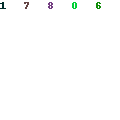
. И файл появится в группе (и на стене сообщества).
.
Скачать Скачать музыку из ВК
Этот сайт использует файлы cookie для аналитики, персонализированного контента и рекламы. Продолжая просматривать этот сайт, вы соглашаетесь с этим использованием. Учить больше
Перейти к основному содержанию
Microsoft
Главная
Главная
Главная
- Главная
Устройства
Программного обеспечения
Игры и развлечения
- Сделки
- Магазин Бизнес
- Студенты и родители
Больше
Все Microsoft
.
vkontakte-music-downloader скачать | SourceForge.net
Полное имя
Телефонный номер
Должность
Промышленность
Компания
Размер компании
Размер компании: 1 — 2526 — 99100 — 499500 — 9991,000 — 4,9995,000 — 9,99910,000 — 19,99920,000 или более
Получайте уведомления об обновлениях для этого проекта.Получите информационный бюллетень SourceForge.
Получайте информационные бюллетени и уведомления с новостями сайта, специальными предложениями и эксклюзивными скидками на ИТ-продукты и услуги.
Да, также присылайте мне специальные предложения о продуктах и услугах, касающихся:
Программное обеспечение для бизнеса
Программное обеспечение с открытым исходным кодом
Информационные технологии
Программирование
Оборудование
Вы можете связаться со мной через:
Электронная почта (обязательно)
Телефон
смс
Я согласен получать эти сообщения от SourceForge.сеть. Я понимаю, что могу отозвать свое согласие в любое время. Пожалуйста, обратитесь к нашим Условиям использования и Политике конфиденциальности или свяжитесь с нами для получения более подробной информации.
Я согласен получать эти сообщения от SourceForge.net указанными выше способами. Я понимаю, что могу отозвать свое согласие в любое время. Пожалуйста, обратитесь к нашим Условиям использования и Политике конфиденциальности или свяжитесь с нами для получения более подробной информации.
Для этой формы требуется JavaScript.
Подписывайся
Кажется, у вас отключен CSS.Пожалуйста, не заполняйте это поле.
Кажется, у вас отключен CSS.
Пожалуйста, не заполняйте это поле.
.

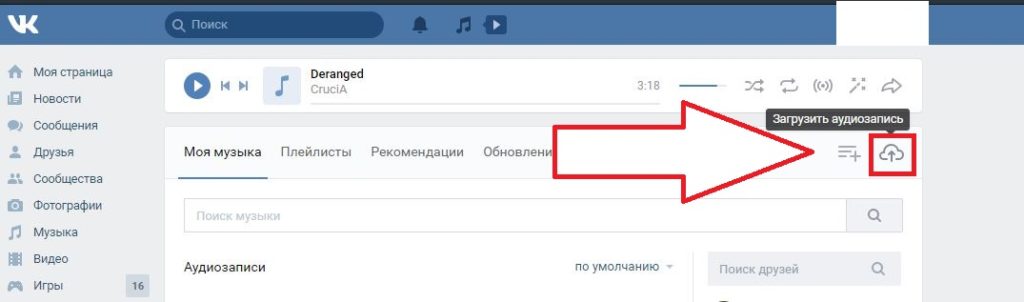
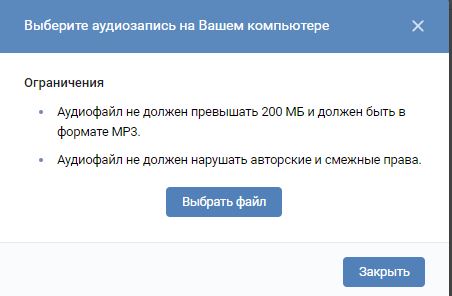
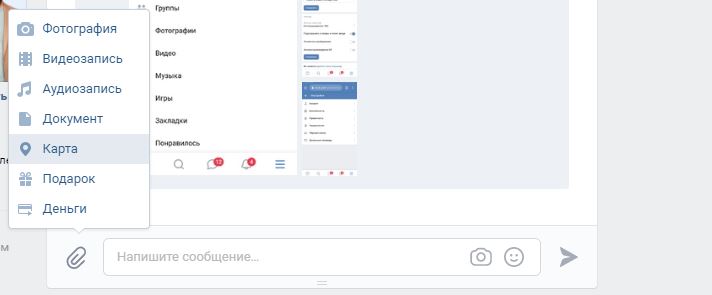
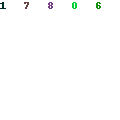
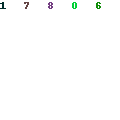
Добавить комментарий